Win10电脑中如何安装step7?step7安装方法说明
发布时间:2020-06-28 15:59:48作者:知识屋
随着Windows操作系统更新到Win10,很多应用程序的版本也进行了更新,step7就是其中一个。那么如何在Win10中安装step7呢?下面我们以step7—V14为例,来演示安装教程。
Win10电脑中如何安装step7?
1、下载STEP7—V14安装文件,然后双击打开安装程序。
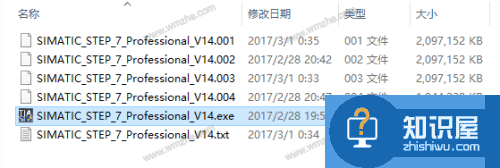
2、弹出安装程序语言选择界面,勾选“简体中文”,然后点击【下一步】。
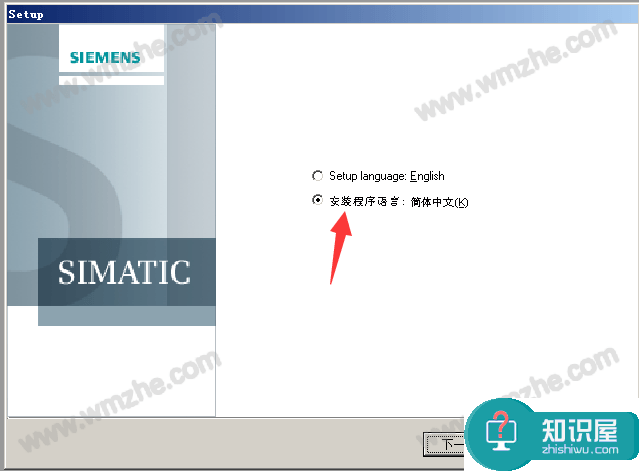
3、系统进入安装准备。
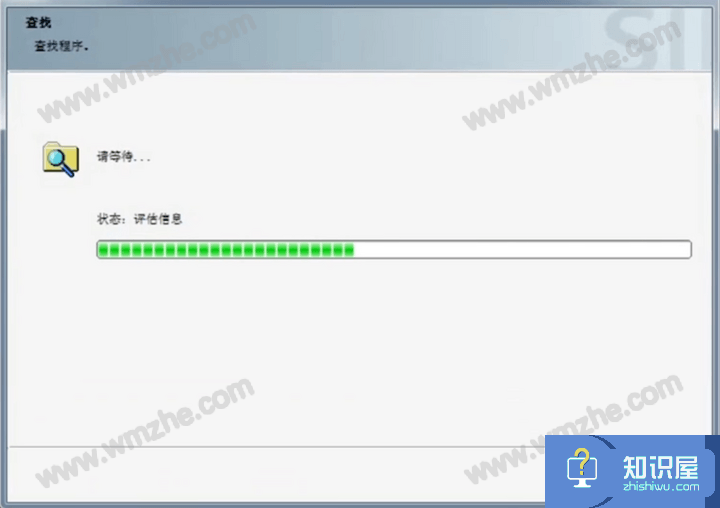
4、弹出许可证协议界面,勾选“我接受...”,点击【下一步】。
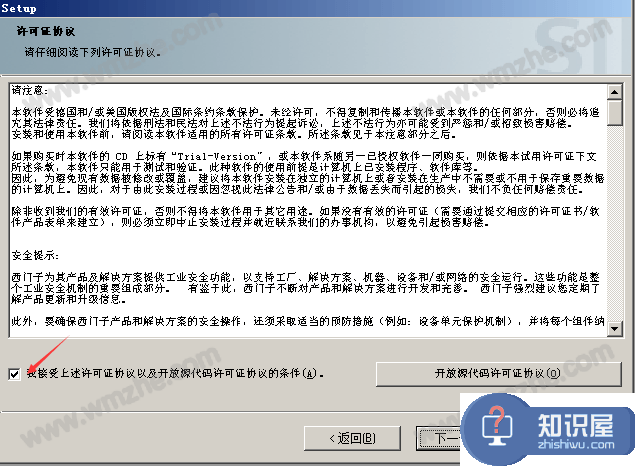
5、弹出程序窗口,默认选择要安装的程序,点击【下一步】。
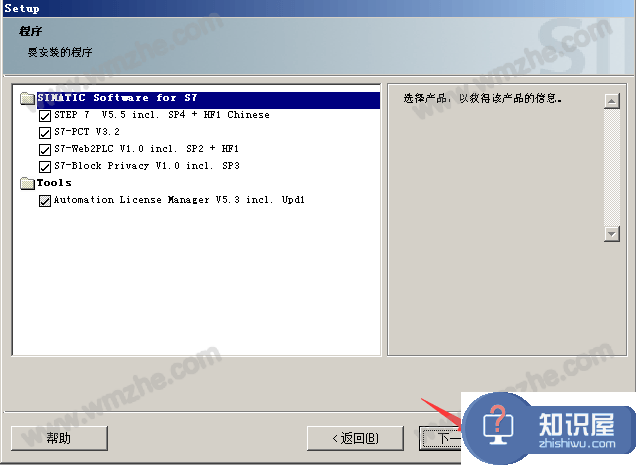
6、弹出系统设置窗口,勾选“我接受...”,然后点击【下一步】。
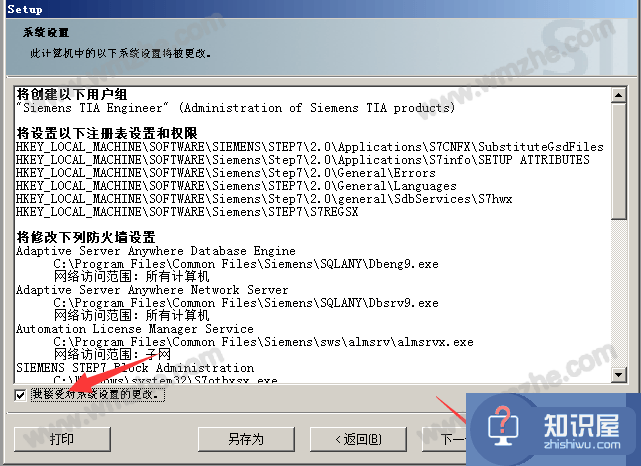
7、开始安装其他组件。
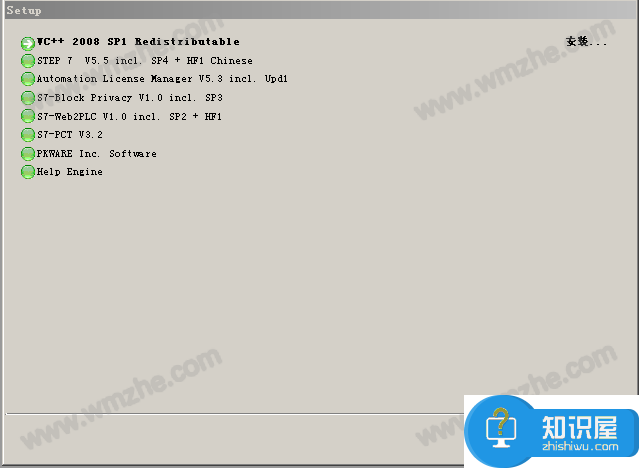
7、开始安装其他组件。
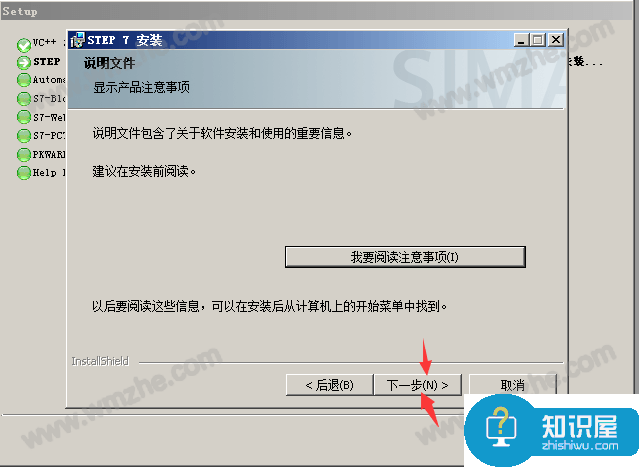
9、随便输入用户名和组织,然后点击【下一步】。
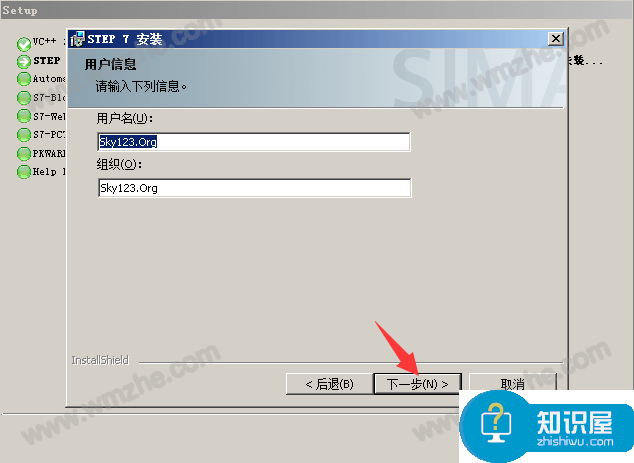
10、弹出安装类型窗口,勾选“典型的”,然后点击【下一步】。
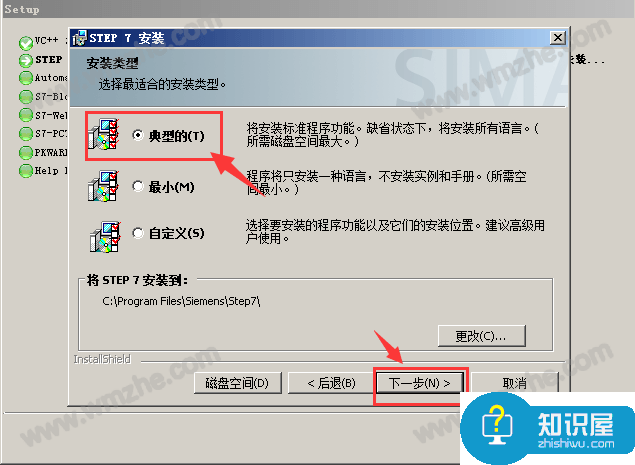
11、弹出语言窗口,勾选“简体中文”,然后点击【下一步】。
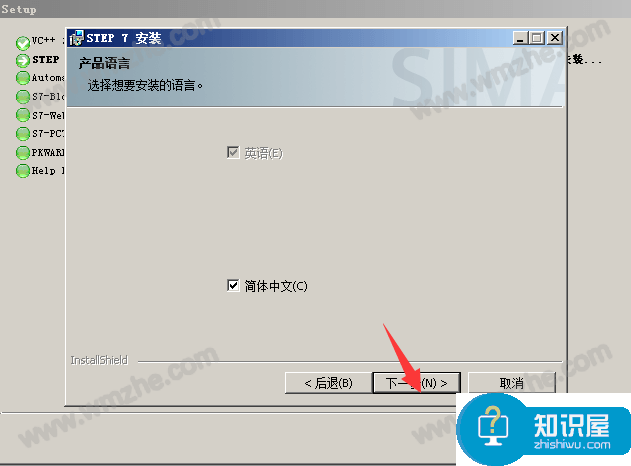
12、弹出传送许可证密钥窗口,勾选“否,以后...”,然后点击【下一步】。
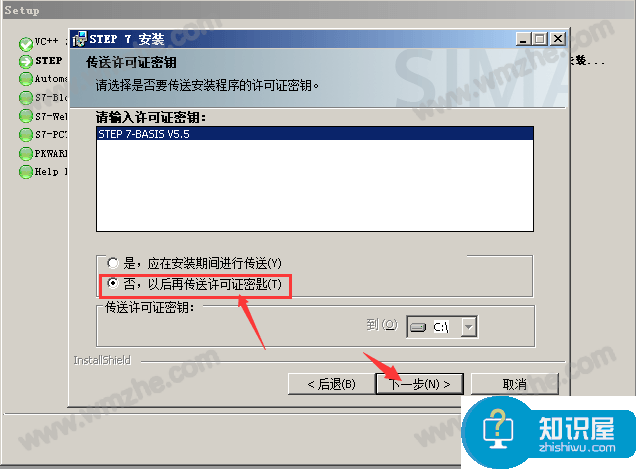
13、弹出准备安装程序窗口,点击【安装】。
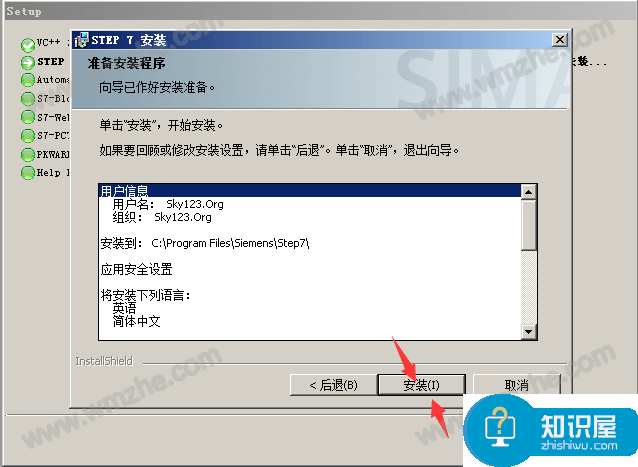
14、接下来,耐心等到系统自动完成所有组件安装。
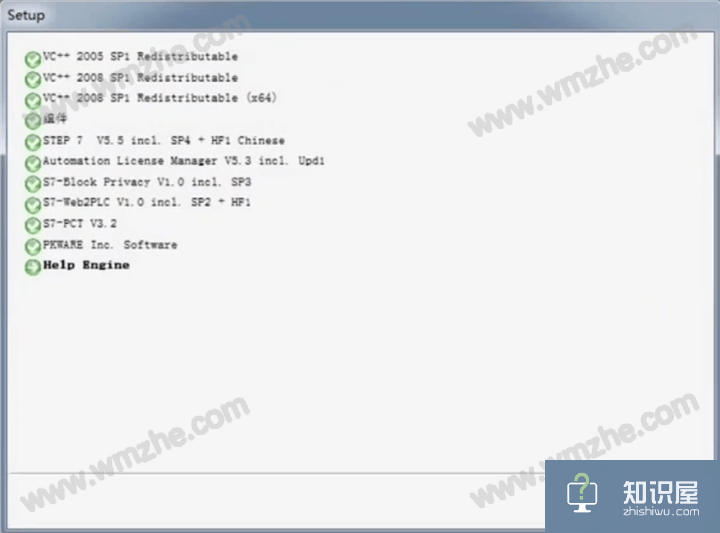
15、安装完成,勾选“否,以后重启计算机”,然后点击【完成】。
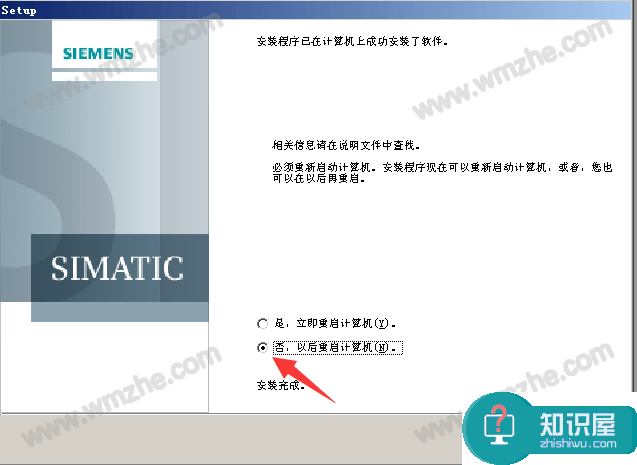
关于在Win10中安装step7的教程到这里就结束了,用户可以直接打开step7去体验Win10系统下的这款编程软件了!
知识阅读
软件推荐
更多 >-
1
 一寸照片的尺寸是多少像素?一寸照片规格排版教程
一寸照片的尺寸是多少像素?一寸照片规格排版教程2016-05-30
-
2
新浪秒拍视频怎么下载?秒拍视频下载的方法教程
-
3
监控怎么安装?网络监控摄像头安装图文教程
-
4
电脑待机时间怎么设置 电脑没多久就进入待机状态
-
5
农行网银K宝密码忘了怎么办?农行网银K宝密码忘了的解决方法
-
6
手机淘宝怎么修改评价 手机淘宝修改评价方法
-
7
支付宝钱包、微信和手机QQ红包怎么用?为手机充话费、淘宝购物、买电影票
-
8
不认识的字怎么查,教你怎样查不认识的字
-
9
如何用QQ音乐下载歌到内存卡里面
-
10
2015年度哪款浏览器好用? 2015年上半年浏览器评测排行榜!
















































